Maison >Problème commun >Que faire si l'accès au disque électronique est refusé ? Solution pour Win 10 ?
Que faire si l'accès au disque électronique est refusé ? Solution pour Win 10 ?
- WBOYWBOYWBOYWBOYWBOYWBOYWBOYWBOYWBOYWBOYWBOYWBOYWBavant
- 2023-07-17 20:25:332782parcourir
De nombreux internautes ont signalé le problème du refus d'accès au disque E après avoir utilisé le système Win10 pendant une longue période, ce qui est très gênant pour les utilisateurs. Existe-t-il un moyen de résoudre définitivement le problème de l'accès au disque E refusé dans le système Win10 ? Les étapes graphiques et textuelles pour l'accès au disque E refusé dans le système Win10 sont très simples. Voyons comment résoudre le problème de l'accès au disque E refusé. dans win10. Jetons un coup d'oeil ensemble.
1. Sur cette page d'ordinateur, faites un clic droit sur le disque électronique.

2. Dans l'option contextuelle, cliquez pour saisir les propriétés.
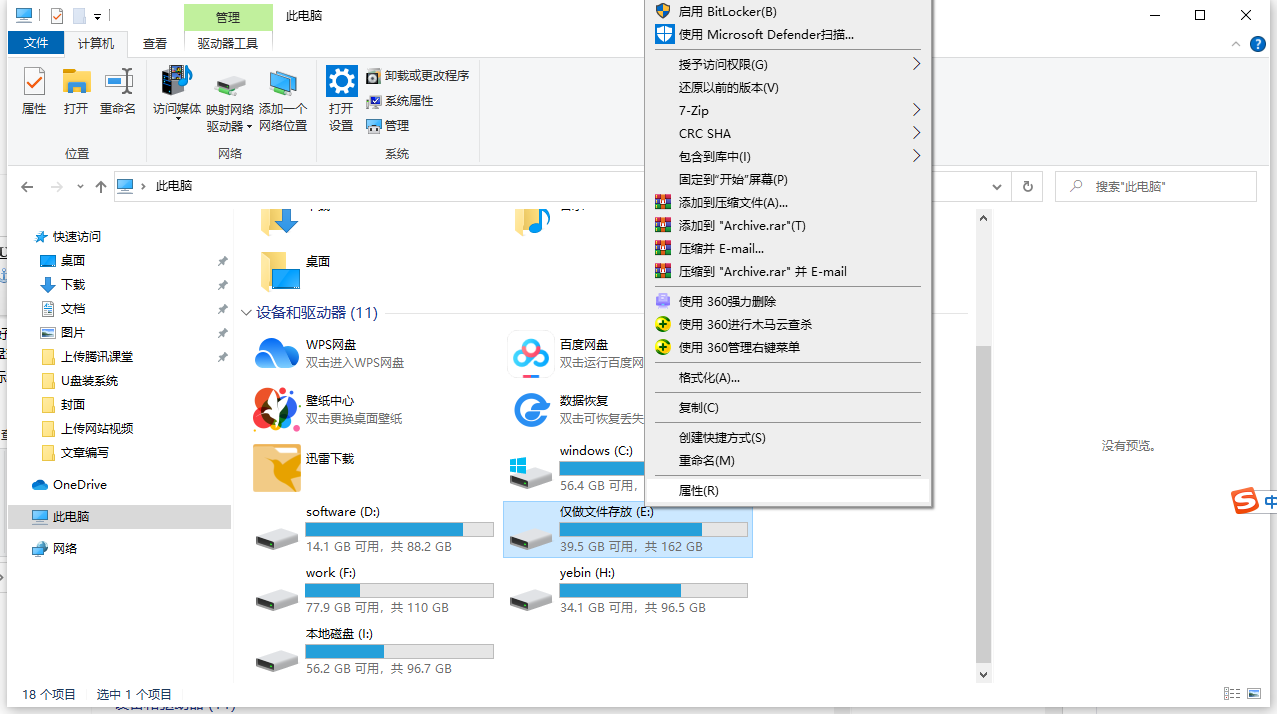
3. Sélectionnez l'option de sécurité.

4. Sélectionnez l'utilisateur et cliquez sur Modifier.
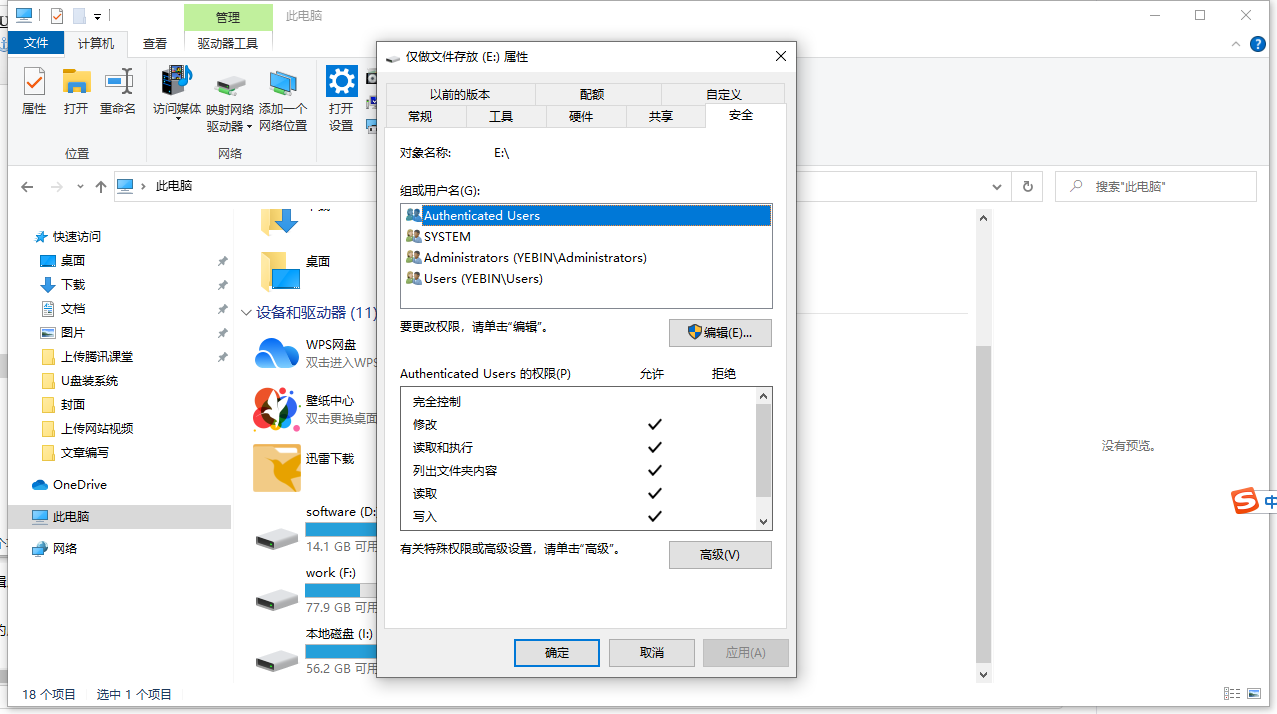
5. Sélectionnez les utilisateurs qui doivent obtenir des autorisations, cochez pour terminer le contrôle et cliquez sur OK.
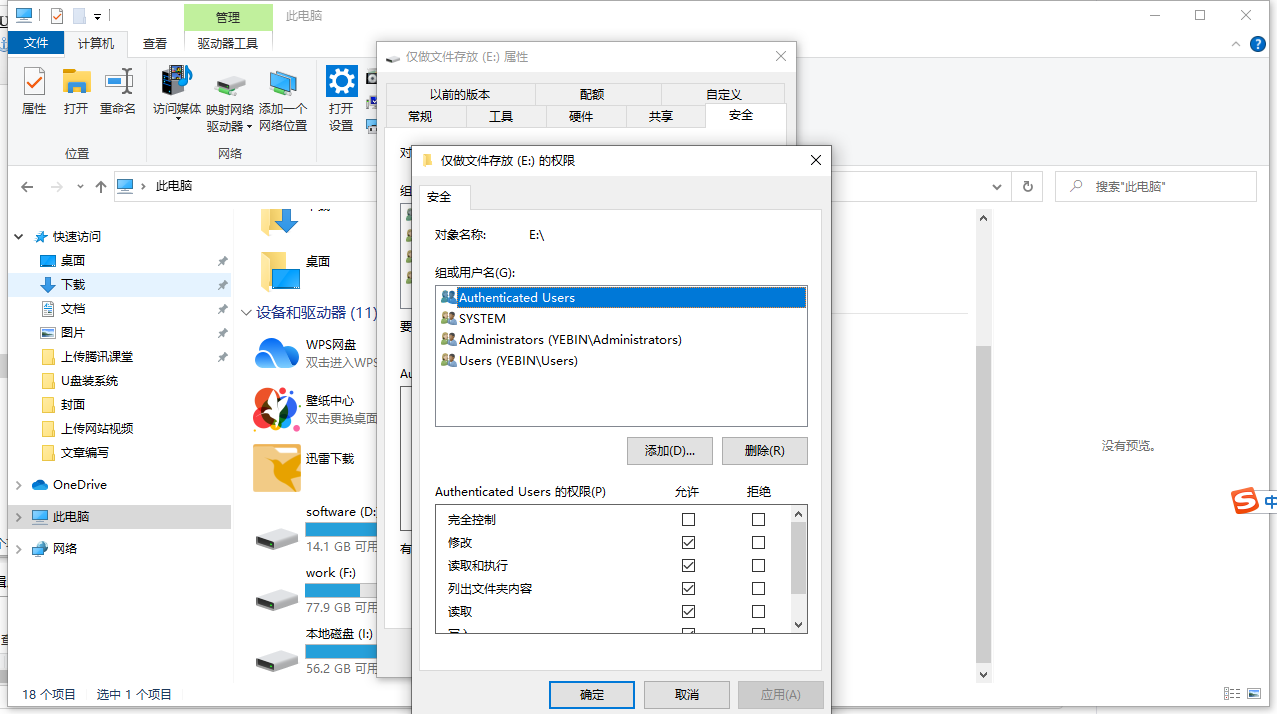
Ce qui précède est la solution pour Win10 lorsque l'accès au disque électronique est refusé. J'espère que cela pourra aider tout le monde.
Ce qui précède est le contenu détaillé de. pour plus d'informations, suivez d'autres articles connexes sur le site Web de PHP en chinois!

